إذا كنا فوضويًا بعض الشيء ، فمن السهل جدًا التجمع على جهاز الكمبيوتر الخاص بنا في الوقت المناسب الملفات (بشكل خاص صور و موسيقى) التكرارات.
للحفاظ على أكبر قدر ممكن من المساحة الحرة على القرص الثابت ، من الجيد أن تختفي الملفات المزدوجة. لمحو. Microsoft إنه يوفر لنا حلاً للبحث عن الملفات المكررة وتحديدها والتي ليست بسيطة وفعالة على الإطلاق.
تزيل الملفات المكررة – بواسطة Microsoft. (الطريقة تعني استخدام البحثللبحث عن قرص صلب الملفات بنفس الاسم. الجزء الأسوأ هو أننا نحتاج إلى معرفته مقدمًا وما الذي يجب البحث عنه. معنى اسم الملف. الطريقة المقترحة Microsoft هي مضيعة للوقت.)
طريقة فعالة جدا ل تحديد الملفات المكررة من القرص الثابت هو استخدام أ التطبيقات للقيام بكل شيء في مكانك ، تطبيق قادر على اكتشافه أي نوع من الملفات المكررة، حتى لو تم العثور عليه على الصلب تحت عدة أسماء.
مكتشف الملفات السريعة السريعة إنه تطبيق مجاني يساعدنا ذلك في البحث عن الملفات المكررة للقرص الثابت (arhive .rar ، .zip، الصور في .jpeg تنسيقات ، .jpg ، .gif ، ملفات وثيقة .doc ، .docx ، .pdf ، .xls ، .pot ، files .cdr ، .psd ، .i ، .eps ، إلخ…) ، بما في ذلك تلك المثالية مثل الهيكل ولكن الذين لديهم أسماء مختلفة. على سبيل المثال ، إذا كان لدينا صورتان متطابقتان ولكن مع الاسم ABC.JPG و 123.jpg, مكتشف ملف مكرر سيتم تحديد الملف على أنه مكرر.
تحميل & تكرار تعليمات المستخدم ملفات ملفات.
1. تحميل & تثبيت مكتشف الملفات المكررة.
{fileLink = 1}
2. بعد التثبيت ، افتح مكتشف الملفات السريعة السريعة، ومن اللوحة “المجلدات” (يمين) انقر فوق “إضافة مجلد” لإضافة موقع القرص الثابت الذي تريد مسح الملفات المكررة. وضع علامة على الخيار “مسح المجلدات الفرعية” سيتم مسح المجلدات أسفل المجلد الذي تحدده لك.
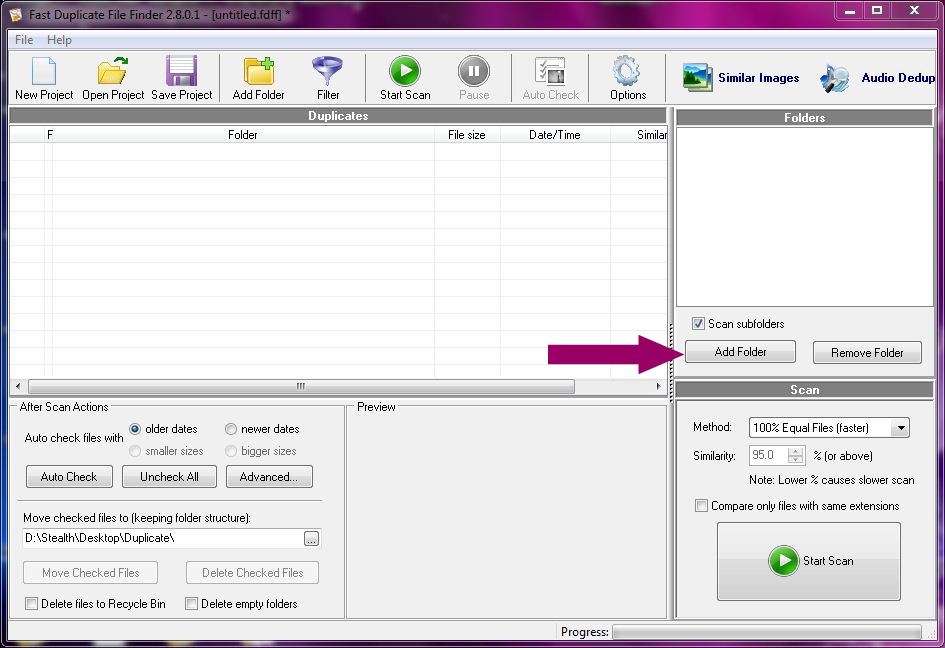
3. قم بتعيين الإجراءات أن التطبيق سيؤدي بعد الانتهاء عملية المسح. لديك خيار اختيار التطبيق إلى المجموعة وتحديد الملفات المكررة تلقائيًا. يمكنك أيضًا تحديد الملفات المكررة التي سيتم تحديدها. الأقدم أو الأحدث.
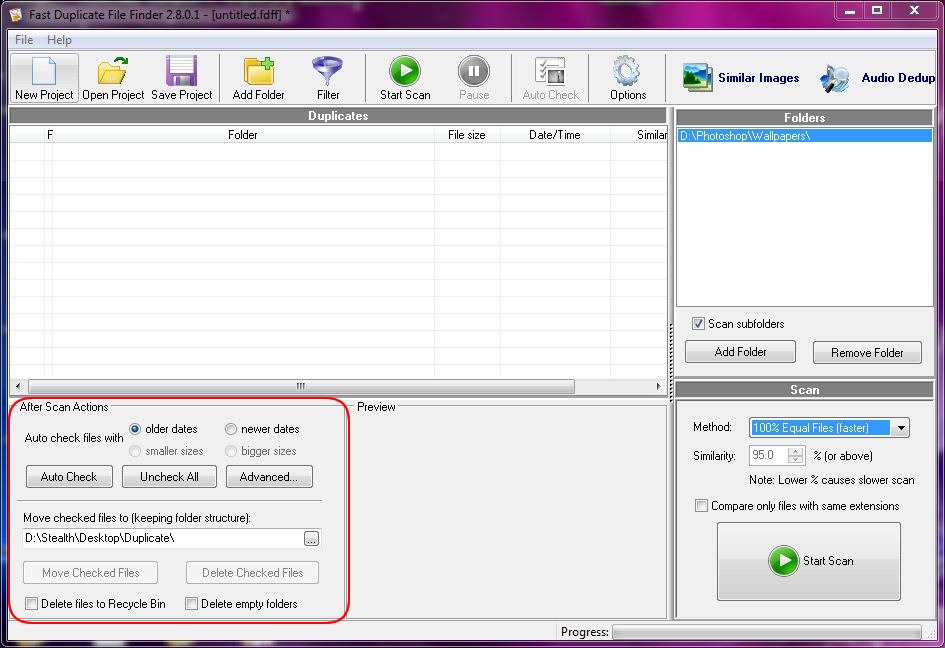
لتجنب فقدان البيانات المهمة ، من الجيد تعيين أن الملفات التي تم تحديدها على أنها التكرارات يتم نقلها إلى مجلد آخر لكشفه لك. هذا الخيار متاح في “بعد إجراءات المسح” (انظر الصورة أعلاه).
بعد إجراء الإعدادات ، انقر على البوتون “ابدأ المسح“. يتناسب وقت المسح بشكل مباشر مع عدد الملفات الموجودة في الموقع المحدد من قبلك. إذا كان لديك العديد من الملفات / الأزهار الفرعية في الموقع الذي تحدده لك.
4 .. في نهاية عملية المسح ، سيتم فتح مربع الحوار الذي سيخبرك كم عدد العدد مجموعات الملفات المكررة تم اكتشافها.
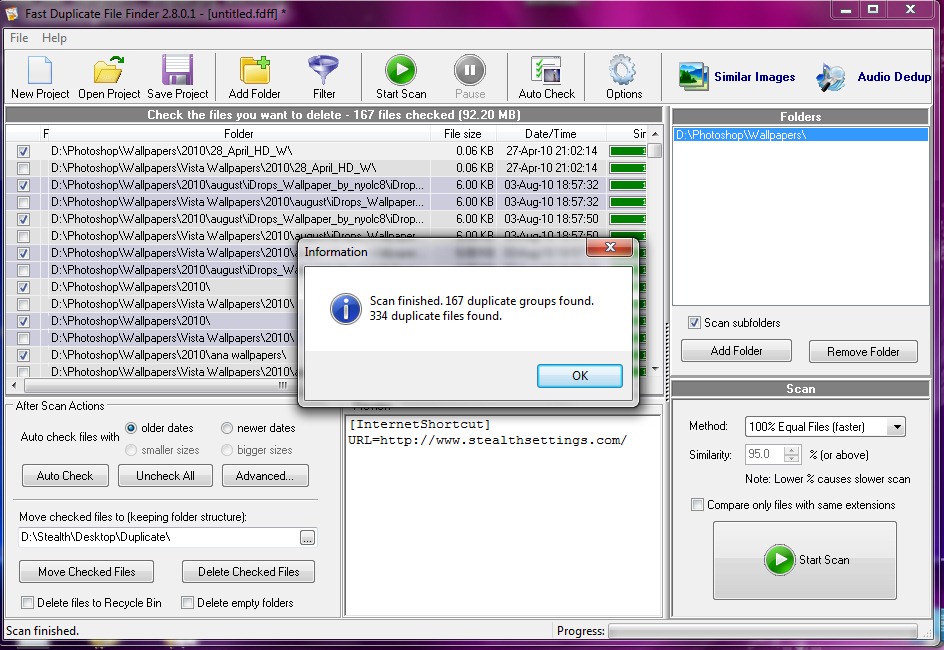
خيار مهم جدا لهذا التطبيق هو إمكانية معاينة الملفات المكتشفة وموقعهم على القرص الصلب. مع انقر بسيط ، يمكنك معاينة أي ملف في القائمة المكررة.
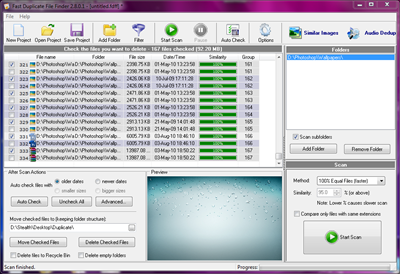
تتيح واجهة التطبيق معاينة ملفات الوسائط (.wav ، .avi ، .pg ، .jpg ، .gif ، .png ، إلخ…) ولكن أيضا من ملفات Coreldraw (.CDR) و Adobe Photoshop (.PSD).
بالنسبة للملفات التي لا يمكن فتحها بواسطة التطبيق ، يمكنك النقر فوق لوحة المعاينة لترى المحتوى في الرمز الثنائي. هذا هو لأولئك الذين يعرفون كيفية مقارنة الكود.
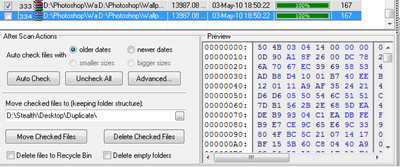
بعد التأكد من أن الملفات المحددة لـ مكتشف ملف مكرر يمكن أن يكون stese ، انقر فوق الزر “حذف الملفات التي تم فحصها“.
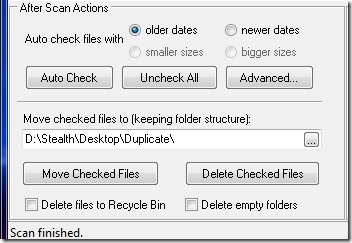
خيار “نقل الملفات المحددة” سوف ينقل الملفات المكررة إلى مجلد تختاره. الحفاظ على هيكل Underfolding. إذا كان ملف ABC.JPG تم اكتشافه على أنه مكرر في المجلد D: خلفياتديسكتوبستولت، ثم في المجلد الذي تم إنشاؤه من قبلك والذي يتم فيه نقل التكرارات ، سيقوم التطبيق تلقائيًا بإنشاء انتشار فرعي من خلفيات WallpaperskTopStealth.
مكتشف الملفات السريعة السريعة هل وظيفته بشكل جيد في نسخة مجانية، ولكن هذا له بعض القيود مقارنة بالإصدار المحترف.
– سوف يظهر لك البحث عن ملفات مماثلة فقط المجموعات العشرة الأولى (الميزة غير محدودة في وضع البحث المكرر بنسبة 100 ٪)
– لا يمكنك استخدام وظيفة المرشح
– لا يمكنك حذف أو نقل الملفات المكررة المحددة عند البحث عن ملفات مماثلة (ميزة غير محدودة في وضع بحث مكرر بنسبة 100 ٪)
– لا يمكنك استخدام Open with Associated Program وتحديد موقعها في عناصر القائمة المنبثقة Explorer عند البحث عن ملفات مماثلة. (الميزة غير محدودة في وضع البحث المكرر بنسبة 100 ٪)
يمكن للمهتمين بالنسخة المهنية شرائه عبر الإنترنت بمبلغ 40 دولارًا تقريبًا mindgems.com.
مكتشف الملفات السريعة السريعة وهي متوافقة مع جميع أنظمة التشغيل من Microsoft Windows 95 إلى Microsoft Windows 7.
تم اختبار التطبيق على Windows 7 Ultimate 32 بت واستخدامه بنجاح في نسخة مجانية. سائدا

جربوا برنامج Duplicate file removal بيمسح الملفات المكرره من الكمبيوتر